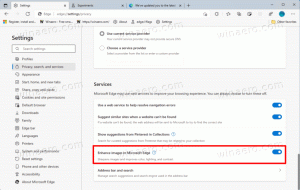Включение или отключение параметров синхронизации в Windows 10
Если вы используете учетную запись Microsoft для входа в Windows 10, операционная система синхронизирует ваши настройки между всеми используемыми вами устройствами. Если вас не устраивает такое поведение, вы можете запретить Windows 10 синхронизировать его настройки между вашими компьютерами или выбрать, что исключить из синхронизации.
Рекламное объявление
Различные настройки, которые синхронизируются между ПК при использовании Учетная запись Microsoft включая сохраненные пароли, избранное, параметры внешнего вида и ряд других настроек, которые вы сделали на рабочем столе, чтобы персонализировать его. Вы можете настроить параметры синхронизации, чтобы включить или исключить вашу тему, региональные настройки, сохраненный пароль, параметры легкого доступа, параметры проводника и Microsoft Edge и многое другое. Кроме того, Windows 10 создаст резервную копию параметров OneDrive для включенных элементов.
Включение или отключение параметров синхронизации в Windows 10, сделайте следующее.
- Открыть настройки.
- Перейти к учетные записи > Синхронизируйте свои настройки страница.

- Справа перейдите в раздел Индивидуальные настройки синхронизации.

- Там отключите каждый параметр, который хотите исключить из синхронизации. Включите параметры, необходимые для синхронизации.
- Отключение опции Настройки синхронизации остановит синхронизацию всех ваших настроек в Windows 10 сразу. Функция синхронизации будет отключена.
Кроме того, вы можете включить или отключить функцию синхронизации с помощью настройки реестра. Вот как это можно сделать.
Отключить или включить функцию синхронизации Windows 10 с помощью настройки реестра
- Открыть Приложение "Редактор реестра".
- Перейдите к следующему ключу реестра.
HKEY_CURRENT_USER \ Программное обеспечение \ Microsoft \ Windows \ CurrentVersion \ SettingSync \ Группы
Узнайте, как перейти к ключу реестра одним щелчком.

- Слева разверните подраздел «Группы». Windows хранит ваши индивидуальные настройки синхронизации как подразделы папки "Группы".
 См. Следующую таблицу:
См. Следующую таблицу:Индивидуальная настройка синхронизации Подраздел реестра Тема DesktopTheme Настройки Edge и Internet Explorer BrowserSettings Пароли Реквизиты для входа Языковые предпочтения Язык Простота доступа Доступность Другие настройки Windows Окна Макет меню "Пуск" StartLayout - Выберите желаемый подраздел, например DesktopTheme.
- Справа измените или создайте новое 32-битное значение DWORD. Включено.
Примечание: даже если вы под управлением 64-битной Windows вы все равно должны создать 32-битное значение DWORD.
Установите для него значение 1, чтобы включить выбранную опцию синхронизации. Значение 0 отключит его.
- Чтобы изменения, внесенные настройкой реестра, вступили в силу, вам необходимо: выход и войдите в свою учетную запись пользователя.
Вот и все.
Статьи по Теме:
Запретить Windows 10 синхронизировать темы между устройствами